win11的wifi功能突然消失了怎么办
时间:2023-05-20 14:47:42
小编:果盘下载站
win11的wifi功能突然消失了怎么办?许多win11用户发现他们的计算机一开机就无法连接到网络。发生了什么事?接下来给大家带来一个win11的wifi功能突然消失的解决方案。需要了解的朋友快来看看吧!
win11的wifi功能突然消失了。解决方案
方法一:
1.首先打开win11桌面,然后右击下面任务栏的空白处,选择“任务栏设置”打开。
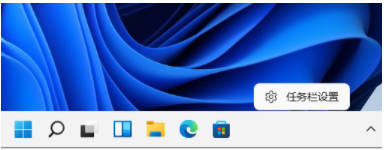
2.选择左侧任务栏中的“任务栏”功能选项。
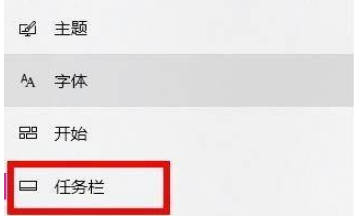
3.下拉后可以看到通知区,选择“选择在任务栏上显示哪些图标”。
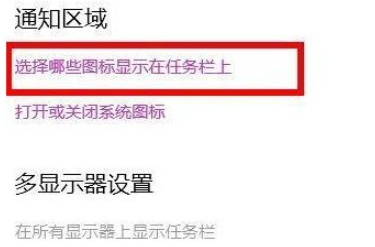
4.最后可以看到底部有网络设置。只要打开后面的开关,就可以打开wifi选项连接互联网了。
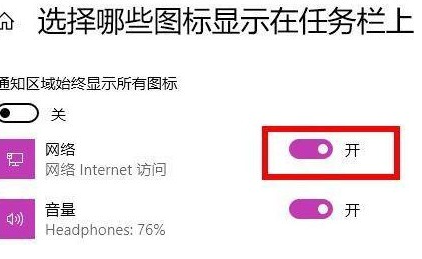
方法二:
1.如果方法1失败,首先打开开始菜单,进入“设置”页面。
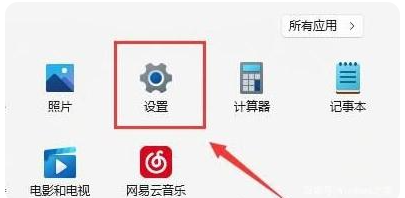
2.然后进入“故障排除”功能。
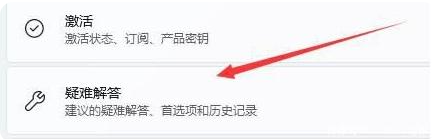
3.点击“其他疑难解答”查看。

4.点击互联网连接右侧的“运行”按钮,系统会自动处理win11wifi功能消失。
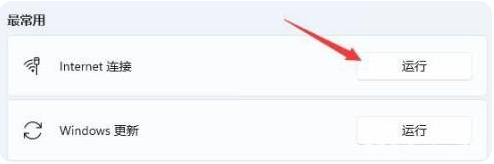
方法三:
1.wifi功能消失,可能是无线路由器坏了。可以用手机看看能不能连上wifi。
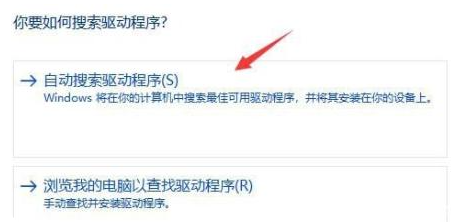
2.如果不是无线路由器的问题,很可能是无线网络端口坏了,所以你必须修理或者更换新的路由器。




















